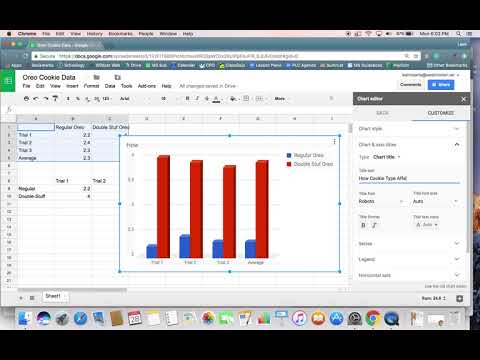Qhov wikiHow qhia koj yuav ua li cas los ua daim duab (lossis daim duab) tawm ntawm cov ntaub ntawv hauv Google Cov Ntawv nthuav tawm ntawm daim ntawv qhia tag nrho desktop Google Sheets lub vev xaib.
Cov kauj ruam

Kauj Ruam 1. Qhib Google nplooj ntawv nplooj ntawv
Mus rau https://sheets.google.com hauv koj tus browser. Qhov no yuav qhib Google Sheets dashboard yog tias koj nkag mus rau hauv koj tus lej Google.
Yog tias koj tsis nkag mus rau hauv koj tus lej Google, koj yuav tsum nkag mus rau koj tus email chaw nyob thiab tus password thaum tau hais ua ntej txuas ntxiv

Kauj Ruam 2. Nyem Blank
Nws nyob rau sab saud sab laug ntawm nplooj ntawv. Ua li ntawd yuav qhib daim ntawv tshiab, tsis muaj dab tsi.
Yog tias koj muaj daim ntawv nthuav qhia nrog cov ntaub ntawv twb muaj lawm hauv nws, nyem rau nws thiab tom qab ntawd hla mus rau ntu "Xaiv koj cov ntaub ntawv"

Kauj Ruam 3. Tsim koj lub taub hau
Nyem cell A1, nkag mus rau x-axis daim ntawv lo, thiab tom qab ntawd nyem rau ntawm tes B1 thiab nkag mus rau y-axis daim ntawv lo.
- Yog tias koj xav sau cov naj npawb ntawm cov khob kas fes uas koj haus txhua hnub, piv txwv li, koj yuav tso "Teev" hauv xov tooj A1 thiab "Khob Kas Fes" hauv xov tooj B1.
- Nyob ntawm seb hom kab kos koj ua, daim ntawv tso npe yuav txawv me ntsis.
- Koj tuaj yeem ntxiv cov headers ntxiv rau hauv C1, D1, thiab ntxiv rau yog tias koj daim duab muaj ntau dua ob pawg ntawm cov ntaub ntawv.

Kauj Ruam 4. Sau koj cov ntaub ntawv
Ntaus koj cov ntaub ntawv x-axis rau hauv A kem ntawm cov cell, tom qab ntawd ntaus koj cov ntaub ntawv y-axis rau hauv B kem ntawm cov cell.
Yog tias koj muaj ntau dua ob kab lus ntawm lub taub hau los sau, sau cov ntaub ntawv rau lawv ib yam

Kauj Ruam 5. Xaiv koj cov ntaub ntawv
Nyem cell A1, tom qab ntawd tuav tseg ⇧ Ua haujlwm thaum nyem rau hauv qab ntawm tes hauv kab sab xis-feem ntau ntawm cov ntaub ntawv. Qhov no yuav xaiv koj tag nrho cov ntaub ntawv hauv xiav.

Kauj Ruam 6. Nyem Ntxig
Nws yog ib lub tab nyob ze rau sab saud sab laug ntawm nplooj ntawv. Cov ntawv qhia zaub mov nco-down yuav tshwm.

Kauj Ruam 7. Nyem Daim Duab
Koj yuav pom qhov kev xaiv no nyob nruab nrab ntawm Ntxig nco-down ntawv qhia zaub mov. Nyem nws tsim daim phiaj xwm txheej los ntawm koj cov ntaub ntawv thiab nthuav tawm lub qhov rai ntawm sab xis ntawm nplooj ntawv.

Kauj Ruam 8. Xaiv ib daim duab
Nyem rau ntawm lub "Chart type" lub npov nyob rau sab saum toj ntawm lub qhov rais, tom qab ntawd nyem rau kab ntawv hom ntawv hauv lub npov uas pom tshwm. Cov kab ntawv nyob nruab nrab ntawm nplooj ntawv yuav hloov pauv kom pom qhov koj xaiv.

Kauj Ruam 9. Qhia cov duab
Nyem Cov ntaub ntawv, nyem Qhia tawm… hauv cov ntawv qhia zaub mov nco-down, sau lub npe thiab nyem rau Txuag yog hais kom sai, thiab tom qab ntawd nkag mus rau email chaw nyob (lossis kab ntawv email chaw nyob) thiab nyem Xa.
Koj tuaj yeem nyem thawj zaug CUSTOMIZE tab nyob rau sab saum toj ntawm kab ntawv kab ntawv txhawm rau kho lub teeb pom kev zoo, cov ntawv cim, thiab lwm yam.
Yees duab - Los ntawm kev siv qhov kev pabcuam no, qee cov ntaub ntawv yuav raug muab qhia rau YouTube